Een van de sterke punten van Autorespond is de mogelijkheid om op alle mogelijke manieren dwarsdoorsnedes te maken van je relaties. Hierdoor kun je heel specifieke doelgroepen creeren om te benaderen met een gepast aanbod.
Deze dwarsdoorsnedes maak je met behulp van het complexe zoekfilter. Dit filter vind je als je naar menu Relaties | Relatiebeheer gaat en daar in het filtergedeelte bovenin kiest voor het filter “met meer criteria”. Er verschijnt aan de linkerkant van het scherm een venster waarmee je complexe zoekopdrachten kunt maken. Het resultaat van zo’n zoekactie wordt getoond in het rechtergedeelte (onder het kopje “Relaties”, nog net zichtbaar in het plaatje hieronder).
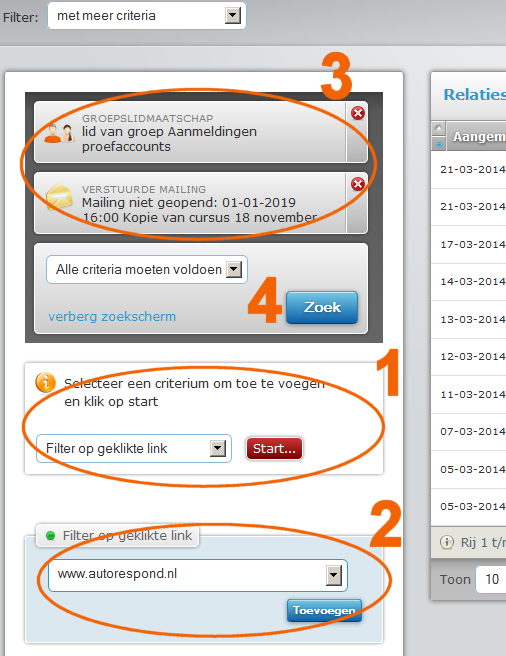
Het zoekscherm
Algemene werking #
Het zoeken gaat in 4 stappen:
Stap 1 – kies een zoekcrietrium
Je begint met het selecteren van een zoek-criterium (cijfer 1), bijvoorbeeld “lid van groep” of “gestuurde mailing”.
Nadat ke voor een criterium hebt gekozen en op Start… hebt geklikt, kun je vervolgens daaronder je zoekopdracht verfijnen (cijfer 2 in het bovenstaande plaatje).
Stap 2 – verfijn je zoekopdracht
Afhankelijk van welk criterium je hebt gekozen, kun je nu extra informatie geven. Heb je bijvoorbeeld voor criterium “Filter op groep” gekozen, dan kun je hier opgeven om welke groep het gaat, en of iemand wel, of juist niet lid van deze groep moet zijn. heb je de extra informatie opgegeven, klik dan op Toevoegen. Je zoekcriterium verschijnt nu links bovenin (cijfer 3 in het plaatje). Wil je het criterium toch weghalen uit de lijst, klik dan op het rode kruisje.
Stap 3 – additionele criteria toevoegen
Misschien wil je niet alleen de mensen zoeken die in een bepaalde groep zitten, maar wil je binnen die groep weten wie er op een bepaalde link heeft geklikt. In dat geval zul je een nieuw zoekcriterium moeten maken dat je toevoegt aan het reeds aangemaakte criterium. Herhaal hiervoor stap 1 en 2. Je kunt dity zo vaak herhalen als je wilt. Elk nieuw criterium dat je hebt gemaakt, wordt toegevoegd aan het lijstje (cijfer 3 in het plaatje).
Stap 4 – voer de zoekopdracht uit
Je kunt, als je meerdere criteria hebt opgegeven, nog aangeven of ALLE criteria van toepassing moeten zijn bij het vinden van relaties (optie “Alle criteria moeten voldoen”), of dat slechts EEN criterium genoeg is (optie “Een enkel criterium volstaat”).
Klik nu op de blauwe Zoek knop en de gevonden relaties verschijnen in de lijst aan de rechterkant.
Voorbeeld #
Om het begrijpelijker te maken gaan we uit van een voorbeeld. We willen al onze nieuwsbrieflezers hebben die graag incasso-betalingen willen gebruiken, die bovendien klant zijn van Autorespond, die in het verleden ons e-book hebben besteld, en die de nieuwsbrief over incasso’s hebben geopend en in die nieuwsbrief hebben geklikt op de link naar ons artikel over ‘Tips over incasso betalingen’. Dit zijn kortom onze loyale klanten met een groter dan gemiddeld bestand die we een mooie aanbieding willen doen…
Maar wie zijn dit nu precies? In Autorespond termen moeten ze aan de volgende voorwaarden voldoen:
- Ze hebben de waarde ‘Ja’ van het vrije veld ‘Wil incasso in shop’
- Ze moeten lid zijn van de groep ‘Bestelling e-book’
- Minimaal een jaar lang onze nieuwsbrief lezen (aangemeld voor 1 april 2013)
- Hebben geklikt op een link naar een Tips pagina op onze site
- De nieuwsbrief hebben geopend ‘nieuwe affiliate link, nieuwe afspraak over incasso’
- Sinds een jaar Autorespond als product bij ons hebben afgenomen, met de optie ‘Uitbreiding tot 8000 relaties’
Deze selectie-criteria kun je één voor één definieren en toevoegen aan de filter-lijst. Vervolgens kunnen we dan die relaties vinden die aan al deze kenmerken voldoen.
Heb je alle criteria toegevoegd? Klik op de knop Zoeken. De gevonden relaties worden getoond in de lijst.
Je kunt de gevonden relaties nu toevoegen aan een nieuwe groep. Je kunt ook de gevonden relatie verwijderen uit een bestaande groep of ze zelfs geheel verwijderen uit je administratie. Je kunt ook een bepaald veld in al de gevonden relaties aanpassen. Dit noemen we een bulk-aanpassing.
Met een bulk-aanpassing wordt bedoeld dat je in één keer voor een groep van relaties de waarde van een vrij veld kan aanpassen. Als je op de knop Acties | Bulk aanpassen klikt, verschijnt een venster waarin je een veld kan selecteren en een waarde kan opgeven. Alle relaties in het scherm worden nu aangepast zodat zij allemaal de opgegeven waarde krijgen voor dat veld.
Over Uitsluiten van groepsleden
Deze filteroptie ‘sluit leden uit’ bij het filteren op groep is anders dan de optie ‘is geen lid van ‘.
Het uitsluiten van groepen werkt alleen als je ook op een andere groep of kenmerk zoekt. Het wordt dan dus groep A MIN groep B. Als je alleen een groep uitsluit, zonder ook te zoeken op een ander kenmerk krijg je dus geen relaties. Als je alle relaties wilt hebben die NIET in een bepaalde groep zitten kun je beter gebruik maken van de ‘is geen lid van’ optie.
